Sun™ ONE Portal Server 6.2 发行说明
版本 6.2
部件号 817-4632-10
2003 年 12 月
这些发行说明包含“Sun™ Open Net Environment (Sun ONE) Sun ONE Portal Server 6.2 版本”发行时给出的重要信息。新功能和增强功能、已知限制和问题、技术说明以及其它信息均记录在此处。请先阅读此文档,然后再使用Sun ONE Portal Server 6.2。
可在 Sun ONE 文档网站找到本发行说明的最新版本,网址为:http://docs.sun.com/prod/sunone。请先查看网站,然后安装并设置软件,之后还要定期查看最新的发行说明和指南。
这些发行说明包含以下部分:
修订历史
关于Sun ONE Portal Server,版本 6.2
Sun ONE Portal Server 提供了一个平台,用以为贵组织的综合数据、知识管理和应用程序创建门户。Sun ONE Portal Server 平台为创建和部署各种类型的门户(包括企业对企业、企业对雇员以及企业对用户)提供了一套完整的基础结构解决方案。
Sun ONE Portal Server,版本6.2 中的新功能
Sun ONE Portal Server 6.2 版的新功能包括:
- “安全远程访问”支持和组件现已成为 Sun ONE Portal Server 产品的一部分。
- 通过“Portlet 容器”和一些示例 portlet 提供了对于 Portlet 规范 JSR 168 的支持。
- 预订和讨论服务 - 利用这些新的服务,用户可以在他们找到的文档中添加反馈意见、基于信息源创建一组想要的配置文件,并通过以多线程方式就特定文档或主题进行讨论来相互协作。
- “提供者 API”(PAPI) 中增加了新的 API。
- 显示配置文件中增加了新的属性。
- 增添了更多的“内容提供者”,如“邮件”提供者、“日历”提供者、“通讯录”提供者和“即时消息”提供者。
- 在此版本中已删除了 Yahoo! 提供者服务
Portlet 容器
“Portlet 容器”是指“JSR168 专家组”所定义的 Portlet 规范的一种实现方式。Portlet 指的是可插入式 Web 组件,这些组件可在门户环境内处理请求并生成内容。在 Sun ONE Portal Server 软件中,portlet 是由“Portlet 容器”进行管理的。它们在概念上相当于 Sun ONE Portal Server 软件提供者。
Sun ONE Portal Server 产品包括作为示例门户发行的四个示例 portlet。
订阅
“预订”服务使用户能够基于信息源创建一组想要的配置文件。在本版软件中,所支持的信息源有类别、讨论和可搜索文档。用户每次访问“预订频道”时,配置文件都会以最新信息进行更新。“预订频道”会汇总点击数相关信息, 这些信息匹配每一条用户定义的分类文档和/或讨论配置文件条目。
有关详细信息,请参阅 “Sun ONE Portal Server 6.2 Desktop Online Help”。
讨论
讨论与主题和特定文档联系在一起。它是人们增添和谈论现有文档或自己创建文档的一种有效方式。它还为人们共享与特定文档或新主题有关的信息提供了一条便捷途径。
Sun ONE Portal Server 软件的讨论功能包括讨论线程、基于文档或新主题开始讨论、搜索讨论以及为讨论分级。默认情况下,在示例门户上为匿名用户提供了“讨论频道”。但是,匿名用户不能订阅讨论或编辑“讨论频道”。
DiscussionLite 频道和“讨论频道”都建立在 DiscussionProvider 基础之上。与搜索频道 JSP 类似,它们也具有查询部分、显示部分,并且也使用桌面主题。
Sun ONE Portal Server 6.2 Administrator’s Guide 中包含有更为详细的信息。
“提供者 API”(PAPI) 中新增的 API
PAPI 现在包括“PropertiesFilter 类”和 JSPSingleContainerProvider。JSPSingleContainerProvider 还包含称为 JSPDynamicSingleContainer 的新容器频道。有关详细信息,请参阅Sun ONE Portal Server 6.2 Developer’s Guide。
新属性
新增加了下列属性:
条件属性
这为检索条件属性提供了通用操作;它允许您定义属性并将属性建立在任意一种条件之上。
authlessState 属性
authlessState 属性用于确定当桌面在 authless 模式下运行时如何管理客户机特定的状态。
encoderClassName 属性
encoderClassName 客户机类型属性可将编码算法(类)映射到特定的客户机类型。ProviderContext.escape() 方法使用该信息以特定于客户机类型的方式对字符串进行换码。
有关这些属性的详细信息,请参阅 Sun ONE Portal Server 6.2 Desktop Customization Guide。
内容提供者
“通讯频道”现在随 Sun ONE Portal Server 软件一同安装。通讯频道包括:
可在 Sun ONE Portal Server 6.2 管理员指南中找到有关通讯频道的详细信息。
Yahoo! 提供者服务
Yahoo! 提供者服务已从此版本中删除,并且仅对与 Yahoo! 签订了合同并且购买了 Yahoo! 内容的现有门户客户支持该提供者服务。对于当前的 My Yahoo! Enterprise Edition 客户,在 2004 年 12 月 31 日之前,将一直支持此服务。
Sun ONE Portal Server,版本6.2 中的增强功能
本版 Sun ONE Portal Server 软件包括:
对“简单 web 服务提供者”的增强
“简单 web 服务 (SWS) 提供者”提供了访问面向数据的“Web 服务”的能力。“简单 Web 服务”现在使用 Java™ API for XML-based RPC (JAXRPC)。
可以以该提供者访问货币转换率服务为例来说明“ web 服务”的实现。
有两种类型的简单 web 服务频道:
预先配置的 web web 服务频道
可配置的 web 服务频道
默认情况下,在示例桌面上提供有“示例预先配置的 web 服务频道”。“示例可配置的 web 服务频道”可以由管理员通过管理控制台来添加。
在任何时候,基于此提供者的频道都可以绑定到简单 web 服务和相关的方法。“简单 web 服务提供者”支持简单的数据类型,如整型、字符串、双精度型。在本版软件中,“简单 web 服务提供者”将:
“简单 Web 服务提供者”支持下列类型的 WSDL 配置属性:
预先配置的 web 服务频道
示例预先配置的 Web 服务频道提供示例货币转换器服务。要设置预先配置的“ web 服务”频道,需要通过管理控制台指定 WSDL URL 和方法名称。
可配置的 web 服务频道
“可配置的 web 服务频道”允许用户将频道切换为指向用户指定的 web 服务。它通过允许用户修改 WSDL URL 的值和属于 Web 服务的方法名称来实现。但是与预先配置的频道类型不同,可配置的 Web 服务频道不提供允许用户保存 Web 服务的输入参数默认值的功能。
“可配置的简单 web 服务频道”仅适用于相对来说比较简单的 web 服务,例如输入参数以及用户界面显示要求不复杂的 Web 服务。如果“简单 Web 服务编写程序”检测到它不能处理特定的 Web 服务,会向用户显示相应的消息。
有关详细信息,请参阅“Sun ONE Portal Server 6.2 Desktop Online Help”。
用户定义频道
此功能向最终用户提供创建新频道的功能。示例桌面中的每个标签均包含一个“内容”链接。如果选择“内容”链接,会显示一个页面,用户可以在此选择想要在当前标签的容器中显示的频道。在本版软件中,该页的右上角多出了一个链接,即“创建新频道”链接。
有关详细信息,请参阅“Portal Server Desktop Online Help”。
API 中的新方法
本部分列出了下列 API 中的新方法:
ProfileProviderAdapter 类
在 ProfileProviderAdapter 类中加入了下列新方法。有关详细信息,请参阅 Javadoc。 下表的第一列列出了方法名称。
第二列提供了对该方法的描述。
| getTemplate(String) |
公用方法。 |
| get*Property(channelname, propertykey, anOrderedListOfPropertiesFilterObjects) |
获取经过过滤的属性。 |
提供者接口
在“提供者”接口中加入了下列新方法。有关详细信息,请参阅 Javadoc。
下表的第一列列出了方法名称。第二列提供了对该方法的描述。
ProviderContext 接口
在 ProviderContext 接口中加入了下列新方法。有关详细信息,请参阅 Javadoc。
下表的第一列列出了方法名称。第二列提供了对该方法的描述。
JSPProvider 类
在 ProviderContext 接口中加入了下列新方法。有关详细信息,请参阅 Javadoc。
下表的第一列列出了方法名称。第二列提供了对该方法的描述。
JSPSingleContainerProvider 类
在 JSPSingleContainerProvider 中加入了一种新方法,即 getSelectedChannel(HttpServletRequest req)。该方法通过查询对参数 ContainerName.selectedChannel 的请求来获取所选的频道名,并将 selectedChannel 名称存储在会话中,用于将来的请求。例如,对于如下类型的 URL:
http://hostname.domain/portal/dt?action=content
&provider=ContainerName&ContainerName.selectedChannel=ChannelName
ChannelName 取自请求参数 (ContianerName.selectedChannel),而不是显示配置文件。如果从请求或会话中均不能获得 selectedChannel,则会通过调用 getSelectedChannel() 来获得 selectedChannel 并将其返回。
新标记
本部分包含以下内容:
有关这些标记的详细信息,请参阅 Sun ONE Portal Server 6.2 Developer’s Guide。
标记库中的新标记
下列标记库增添了新标记:
用于模板的新标记
为桌面模板新加入了以下标记。
下表的第一列列出了标记名称。第二列提供了该标记的描述。
DTD 中的新标记
DTD 中加入了以下标记。
下表的第一列列出了标记名称。第二列提供了该标记的描述。
管理控制台中的高级属性
在本版软件中,会在管理控制台中显示设置为高级的显示配置文件属性。也就是说,即使将某一显示配置文件属性设置为高级(或如果 advanced=true),该属性也会在管理控制台中的“高级属性”部分/标题下方显示。
有关详细信息,请参阅 Sun ONE Portal Server 6.2 管理员指南。
DTD 中的新属性
显示配置文件中“提供者”类型的版本属性允许代码检查正在使用哪一版本的显示配置文件定义。
SSOAdapter 模板中的新属性
称为域的新属性已添加至 SUN-ONE-MAIL 和 SUN-ONE MAIL-POP3 SSOAdapter 模板。此属性将用户的域追加至 uid,以便具有在一个域中唯一但在多个域间不唯一的 uid 的用户在使用代理验证时可以访问邮件。
Sun™ ONE Messaging Server 使一个邮件服务器能够处理多个电子邮件域。但是,如果这些域包含具有对于该域唯一,但在多个域间不唯一的 uid 的用户,则可能会出现问题。
例如:
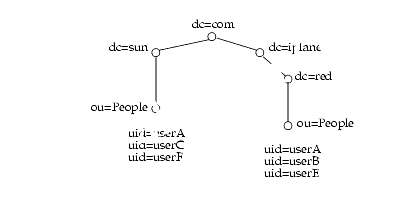
如果正在使用代理验证,则当多个用户在多个域间具有相同 uid 时,将导致在默认域中显示该 uid 的邮件。例如,如果正在使用代理验证,red.iplanet.com 域中的 userA 将在 sun.com(默认域)中看到 userA 的邮件。
该域属性已添加至 SUN-ONE-MAIL 和 SUN-ONE MAIL-POP3 SSOAdapter 模板,允许在多个域间配置唯一的 uid,以便可以使用代理验证。
在该模板中,域属性类似于:&default=domain。在以下示例中,SUN-ONE-MAIL SSOAdapter 模板的域属性是最后一个属性。
在 SSO 适配器模板中添加邮件域
通过在 SUN-ONE-MAIL 或 SUN-ONE MAIL-POP3 SSO 适配器模板中的域属性之后添加字符串 &domain=domain-name,设置域属性。
设置域属性:
如果不存在域值,则不向 uid 添加任何内容,但如果存在域值,则将其添加至该uid。对于每个域,您将需要创建单独的 SSOAdapter 模板。
在 SSO 适配器配置中添加邮件域
要在 SSOAdapter 配置中设置域属性,请通过在 SSOAdapter 模板中将 &default=domain 更改为 &merge=domain 修改 SSOAdapater 模板,然后在 SSOAdapter 配置中,添加 &domain=domain-name。
在 SSO 适配器配置中添加邮件域:
新的命令行版本
在本版软件中,使用命令参数 -V 或 --version 可以将命令的版本号打印到标准输出。例如:
dpadmin -V|--version
会将 dpadmin 命令的版本号打印到标准输出。
Sun ONE Portal Server,版本6.2 中的更改
本部分概述了自软件 6.0 版以来对 Sun ONE Portal Server 软件所做的某些更改。更改如下:
管理控制台的更改
此 Portal Server 的“管理控制台”包含对“桌面类型属性”和“搜索服务管理界面”的修改。
桌面类型属性
在本版软件中,桌面服务的桌面类型属性由单一字符串更改为用逗号分隔的字符串。虽然它仍是字符串类型,但桌面将其作为有序桌面类型列表来使用。搜索模板和 JSP 时,桌面查询操作会使用该列表。
搜索服务管理界面
“搜索”管理器的主要任务分为五组。
以上每组均包含多项任务。整个搜索管理器用户界面是由上述任务利用与其子任务相应的子级菜单栏映射得到的。
URLScraper 编辑属性表单
为 URL Scraper 频道设置 URL 的方式现在有所不同。在频道的“编辑属性”表单中已没有 URL 字段。您现在必须从频道的“编辑属性”表单中单击“编辑条件属性”按钮。URL 字段位于新表单的底部。移动接入产品需要此更改,它需要额外的属性来配置转示引擎,以便为移动接入产品支持的不同设备创建输出。
创建新显示配置文件
每当您创建新显示配置文件时,必须通过键入新值来手动更改一些默认值。在以前的版本中,这些值被继承。
特别地,“默认频道名称”字段必须升级为有效顶级容器 JSP 的名称,例如,JSPTabContainer。该字段中的默认值现在为 DummyChannel。如果将该值保留在字段中,在系统试图转示该显示配置文件时,通常会出现下列错误消息:
“您正在使用的桌面中未配置任何频道。”
同样,您可能需要升级“Portal 桌面类型”字段中的默认值。
有关详细信息,请参阅 Sun ONE Portal Server 6.2 Administrator’s Guid(管理员指南)和 Sun ONE Portal Server 6.2, Secure Remote Access 管理员指南。
提供者 API 的更改
“ProviderContext 接口”中的下列方法发生了变化。有关详细信息,请参阅 Javadoc。
encodeURL()
getDesktopURL()
标记库的更改
desktopPC:getDesktopURL
现在,它会在返回含有“桌面 URL”的字符串之前先对“桌面 URL”进行编码。id 和 scope 属性为可选项。
有关详细信息,请参阅 Sun ONE Portal Server 6.2 Desktop Customization Guide。
桌面变化
本版 Sun ONE Portal Server 包括对以下各项所做的更改:
桌面频道窗口
在本版软件中,如果用户从桌面注销,将会关闭频道窗口。另外,频道还可以处于以下三种窗口状态之一:
Cookieless 支持
在本版软件中,不支持 cookie 或已禁用了 cookie 的设备可以访问桌面。
Authless 桌面
可使用单选按钮启用或禁用 authless 桌面。如果禁用了联合用户的 authless 访问,则他们必须进行自由登录。如果启用了联合用户的 authless 访问,则此类用户在未自由登录时将会看到 authless 桌面。
“Sun ONE Portal Server Desktop Online Help”中包含有更为详细的信息。
示例门户的更改
本版软件包括对以下各项所做的更改:
Sun ONE Portal Server 6.2 Desktop Customization Guide 包含有示例门户依存性、门户模板以及 JSP 方面的详细信息。
示例门户依存性
Sun ONE Portal Server 软件的示例门户依赖于以下各项:
基础桌面
基础桌面包括:
其它组件
其它组件包括:
示例门户模板和 JSP
在本版软件中,“示例门户”包括:
JSPTableContainerProvider 的更改
JSPTableContainerProvider 现在负责绘制分离的窗口。以前,由 JSPPopupContainer 绘制分离的窗口。
模板和 JSP 位置
默认(提供者)模板和 JSP 安装在 /etc/opt/SUNWps/desktop/default 目录下,示例门户模板和 JSP 安装在 /etc/opt/SUNWps/desktop/sampleportal 目录下。也就是说,在本版软件中,如果选择安装示例门户,示例门户使用的模板和 JSP 将会安装在桌面模板基目录下的 sampleportal 目录中。其它所有桌面模板和 JSP 均安装在桌面模板基目录下的 default 目录中,而且即使不安装示例门户,也会安装这些桌面模板和 JSP。
表 2 是一个包含有关从旧到新映射的详细信息的三列表格。第一列列出 JSP 或模板文件名,第二列列出文件的旧位置,第三列列出文件的新位置。请注意,$BASE 指桌面模板基目录。
| 文件名 |
旧安装位置 |
新安装位置 |
|---|---|---|
| framePreferenceHeader.jsp |
$BASE/default |
$BASE/default |
| tabPreferenceHeader.jsp |
||
| tablePreferenceHeader.jsp |
||
| singlePreferenceHeader.jsp |
||
| defaultHeader.jsp |
||
| searchbox.jsp |
||
| framePreferenceMenubar.jsp |
||
| tabPreferenceMenubar.jsp |
||
| tablePreferenceMenubar.jsp |
||
| singlePreferenceMenubar.jsp |
||
| defaultMenubar.jsp |
||
| PortletBanner.jsp |
不适用 |
$BASE/default |
| PortletEdit.jsp |
||
| PortletHelp.jsp |
||
| PortletMenubar.jsp |
||
| PortletBanner.jsp |
不适用 |
$BASE/sampleportal |
| PortletMenubar.jsp |
||
| banner.jsp |
$BASE/default/ |
$BASE/sampleportal/ |
| frametabmenu.jsp |
||
| menubar.jsp |
||
| frameset.jsp |
||
| header.jsp |
||
| remove.jsp |
||
| frametab.jsp |
||
| makeNewTab.jsp |
||
| removeRenameTab.jsp |
||
| frametabedit.jsp |
||
| makeTopic.jsp |
||
| selectedTab.jsp |
||
| contentedit.jsp |
$BASE/default/ |
$BASE/sampleportal/ |
| contentLayoutBar.jsp |
$BASE/default/ |
|
| contentdoedit.jsp |
||
| contentedit.jsp |
||
| createchanneldoedit.jsp |
不适用 |
$BASE/sampleportal/ |
| createchanneledit.jsp |
||
| createchannel.jsp |
||
| deletechannelui.jsp |
||
| createchannelcontent.jsp |
||
| createchannelui.jsp |
||
| deletechannel.jsp |
||
| colorselector.html |
$BASE/default/ JSPCustomThemeContainer |
$BASE/sampleportal/ |
| customthemeedit.jsp |
||
| customthemedoedit.jsp |
||
| themepreview.jsp |
||
| dynamicSingle.jsp |
不适用 |
$BASE/sampleportal/ |
| header.jsp |
||
| menubar.jsp |
||
| layoutedit.jsp |
$BASE/sampleportal/ |
|
| arrangeProvider.js |
$BASE/default/ |
$BASE/default/ |
| layoutedit.jsp |
||
| contentLayoutBar.jsp |
||
| performColumnSubstitution.js |
||
| detectCheckedRadioButton.js |
||
| performSubstitution.js |
||
| layout1.jsp |
||
| selectAll.js |
||
| layout2.jsp |
||
| selectLayout.jsp |
||
| layout3.jsp |
||
| switchColumns.js |
||
| layoutdoedit.jsp |
||
| popup.jsp |
$BASE/default/ |
$BASE/sampleportal/ |
| popupMenubar.jsp |
||
| providerWrapper.jsp |
||
| providerCommands.jsp |
$BASE/default/ |
|
| themedoedit.jsp |
$BASE/default/ |
$BASE/sampleportal/ |
| themeedit.jsp |
||
| themepreview.jsp |
||
| header.jsp |
$BASE/default/ |
$BASE/sampleportal/ |
| menubar.jsp |
||
| availableTabs.jsp |
$BASE/default/ |
$BASE/default/ |
| makeTopic.jsp |
||
| selectedTab.jsp |
||
| footer.html |
||
| menubar.jsp |
||
| tab.jsp |
||
| header.jsp |
||
| remove.jsp |
||
| tabedit.jsp |
||
| makeNewTab.jsp |
||
| removeRenameTab.jsp |
||
| tabs.jsp |
||
| header.jsp |
$BASE/default/ |
|
| menubar.jsp |
||
| header.jsp |
$BASE/default/ |
$BASE/default/ |
| menubar.jsp |
||
| maximizedTemplate.template |
$BASE/default/ |
$BASE/default/ |
| contentBarInContent.template |
||
| contentBarInLayout.template |
||
| userTemplate.template |
||
| contentLayout.template |
||
| banner.template |
$BASE/sampleportal/ |
|
| menubar.template |
||
| banner.template |
$BASE/default/ |
不适用 |
| menubar.template |
||
| banner.template |
$BASE/default/ |
$BASE/sampleportal/ |
| menubar.template |
||
| banner.template |
$BASE/default/ |
|
| makeNewTab.template |
||
| selectedTab.template |
||
| display.template |
||
| menubar.template |
||
| tab.template |
||
| editForm.template |
||
| noCache.template |
||
| tabs.template |
||
| inlineError.template |
||
| removeRenameTab.template |
||
| tabs_r.template |
||
| banner.template |
$BASE/default/ |
$BASE/sampleportal/ |
| menubar.template |
||
| banner.template |
$BASE/default/ |
$BASE/sampleportal/ |
| maximizedTemplate.template |
||
| contentBarInContent.template |
||
| menubar.template |
||
| contentBarInLayout.template |
||
| userTemplate.template |
||
| contentLayout.template |
||
| banner.template |
$BASE/default/ |
$BASE/sampleportal/ |
| menubar.template |
||
| content.template |
不适用 |
$BASE/default/ |
| linebreak.template |
||
| edit.template |
||
| msgPrefix.template |
||
| editNoteListWrapper.template |
||
| msgSuffix.template |
||
| subscontent.jsp |
$BASE/default/ |
|
| subsdoedit.jsp |
||
| subsedit.jsp |
||
| subscontent.jsp |
$BASE/default/ |
|
| subsdoedit.jsp |
||
| subsedit.jsp |
显示配置文件的更改
在显示配置文件 XML 中,下列属性不会在 XML 文件中列出并且不会在管理控制台中显示(除非已更改了属性的默认值):
<advanced="false" lock="false" merge="fuse" propagate="true">
如果重置了某个默认值,则只有已更改了默认值的属性才会包括在 XML 片段中,并在管理控制台中显示。有关这些属性的详细信息,请参阅 Sun ONE Portal Server 6.2 管理员指南第五章中的“文档类型元素定义属性”。
默认属性自提供者继承而来。如果对默认属性进行了编辑,它将会显示为定制属性。
对显示配置文件属性所做的更改
本部分介绍对以下属性所做的更改:
helpURL 属性
helpURL 属性现在成了条件属性。helpURL 属性可以与多个值相关联,并且显示配置文件 API 会根据客户机类型和语言环境设置返回正确的值。如果将 Portal Server 配置为在多种语言环境设置(如英语、法语)下为多个客户机(如 HTML、WML)提供服务,helpURL 属性将允许您基于客户机类型和当前服务的语言环境设置类型来建立多个帮助文件。
未命名属性
在本版 Sun ONE Portal Server 软件中:
可在 Sun ONE Portal Server 6.2 管理员指南中找到有关显示配置文件属性的详细信息。
对 dpadmin 命令行界面所做的更改
dpadmin 命令:
硬件和软件要求
以下硬件和软件是本版 Sun™ ONE Portal Server 所必需的。
表 3 包含两列,其中列出了 Sun ONE Portal Server 的组成要求。第一列列出了组成部分,第二列提供了相应组成部分的要求。
| 组成部分 |
Solaris™ 要求 |
|---|---|
| 操作系统 |
Solaris™ 8 或 Solaris™ 9 操作系统(SPARC® 平台) 备注:如果是在 BEA WebLogic Server™ 或 IBM WebSphere® Application Server 上安装 Sun ONE Portal Server,则只支持 Solaris 8 操作系统。 |
| 中央处理器 |
Sun SPARC 或 Solaris™ 操作系统 (x86 Platform Edition) 工作站 |
| RAM |
评测安装需要 512 MB 的存储器 常规部署需要 1.2 GB 的存储器 |
| 磁盘空间 |
1 GB 磁盘空间 |
软件要求
下列软件是成功安装 Sun ONE Portal Server 产品所必需的。Sun ONE Portal Server 作为 Sun Java Enterprise System 企业解决方案的一个组件产品安装。Sun Java Enterprise System 提供公共的安装程序,用于安装 Sun ONE Portal Server 以及 Sun ONE Portal Server 使用的下列必需组件产品。
当您安装 Sun ONE Portal Server 6.2 时,Sun Java Enterprise System 将自动选择所需软件。
Sun ONE Portal Server,Secure Remote Access 组件如果作为独立节点上的独立组件安装,则它们需要以下软件。Sun Java Enterprise System 安装程序还安装下列组件。
网关组件
Netlet 代理
重写器代理
建议使用的浏览器
支持使用下列浏览器来进行管理以及访问 Sun ONE Portal Server 桌面:
浏览器限制
用户可能会遇到下列浏览器问题:
已知问题
本部分介绍了与下列软件产品相关的已知问题。同时,在可能之处提供了回避方法。
通讯频道
在邮件频道中,如果日文字符位于英文字符的旁边且没有空格,则日文字符不能正确显示。(4944098)
回避方法
更改 JavaMail1.3.1 随附的 mail.jar 文件,并将系统属性 mail.mime.decodetext.strict 配置为假。
不支持 Exchange 和 Notes 使用单点登录及代理验证。(4888129)
对于Microsoft 产品和IBM 产品上的Exchange 和Notes 频道,单点登录和代理验证功能是不受支持的。但对于 Sun ONE 产品,这些功能是受支持的。
日历频道不显示在 Lotus Notes 中创建的任务(待办事项)。(4804912)
无论在 Lotus Notes 中创建了多少个任务,lotus notes 中显示的任务总数总是零。
当 Portal Server 用户执行以下操作在 Lotus Notes 日历频道中添加新项目时会出现此问题:
在门户用户注销并重新登录之前,将不会显示 Lotus Notes 日历频道已更新的任务。
日历频道具有过多的空白。(4933489)
回避方法
修改 display-dayView.template 文件,并减少表的行数。
桌面
在布局页上移动一个频道造成两行被选中。(4860608)
禁用“编辑按钮”功能后仍出现 iwtTabProvider 编辑按钮。(4874778)
如果管理员将某些桌面频道配置为不可编辑频道,则“编辑”按钮在桌面上仍然是可见的。如果桌面用户单击该编辑按钮,会显示一条错误消息。
桌面标签不能设为只读。(4889622)
在“布局”页上选择选项时,本地化后的标签名显示不正确。(4925850)
未分类的字符串不能进行本地化。(4925862)
未分类的字符串不能进行本地化。这些字符串未经翻译,以英文方式显示在桌面中。
与 Portal Server 桌面服务相关的对象类在安装时添加至用户节点。(4926498)
装入 psDesktop.ldif 文件时,与 Portal Server 桌面服务有关的对象类被添加至安装时的用户节点中。这些属性中的若干属性并非用于在用户级进行定制。添加这些对象类将赋予用户从具有用户自身凭证的外部主机使用 ldapmodify 命令为条目中添加属性的权限。
允许在运行时添加至用户节点的属性有:
安装
当 Web 容器为 IBM WebSphere Server 或 BEA WebLogic Server 时,Sun ONE Portal Server 的 Java Enterprise System 最小安装模式与自定义模式安装没有什么不同。(4946769)
当 Web 容器为 IBM WebSphere Server 或 BEA WebLogic Server 时,Sun ONE Portal Server 的 Java Enterprise System 最小安装模式与自定义模式安装没有什么不同。安装程序不允许按照第三方 Web 容器配置 Sun ONE Identity Server,除非 Portal Server 也按照相同的 Web 容器进行映射。
在 Sun ONE Portal Server 软件安装期间,如果为底层应用程序服务器输入了无效的管理员口令,不会显示任何错误消息。(4869488)
本地化
用户不能在 Internet Explorer 6.0 中解压缩多字节文件。(4935010)
在使用 Internet Explorer 6.0 时,用户无法解压缩 NetFile 创建的多字节 zip 文件。
如果使用 zip 公用程序在 Windows 环境中解压缩文件,则出现此问题。
回避方法
如果使用的是 Windows 平台,则使用 gzip 公用程序解压缩多字节文件。
NetFile
在 WebNFS 中上载或创建的 Java1 和 Java2 文件和文件夹具有完全的写入权限。(4915585)
在将 WebNFS 主机或共享添加至 NetfFile Java1 或 Java2 时,文件或文件夹的许可权被设置为允许所有用户写入。
无法在服务级保存对 NetFile 和 Netlet 所做的更改。(4925144)
此问题出现在 Netscape 7 和 Internet Explorer 浏览器中。
“保存”按钮对“标识管理”标签下的服务不起作用。
无法对 ProFTP 使用 NetFile Java2 来上载文件。(4878316)
无法对 ProFTP 使用 NetFile Java2 来上载文件。显示错误消息“由于未知原因,不能执行操作。请再试。”
回避方法
为了能在用户正在访问的目录上进行上载,必须在该目录的 proftpd.conf 文件中设置 AllowStoreRestart 权限。
无法用 NetFile Java1 发送多字节文件。(4910252)
如果 Solaris 8 部署在 IBM WebSphere Application Server 上,则对于在 Solaris 8 上进行的 Sun ONE Portal Server 本地化安装,Netfile Java 1 和 Java 2 不能发送多字节文件。
对于 BEA WebLogic 和 Sun™ ONE Web Server 部署上的 NetFile Java1,该问题同样会出现。但是,可以使用 NetFile Java2 发送文件。
Netlet
Netlet 不能与 KSSL_SSL3_RSA_EXPORT_WITH_RC4_40_MD5 算法共同使用。(4918746)
如果用户使用的 Java 插件版本低于 1.4,可能会发生此问题。在这种情况下,管理员在创建 Netlet 规则时不应选择该算法。
Netlet 窗口中的“显示客户机端口”链接工作不正常。(4917167)
如果使用的是 Internet Explorer 5.5(带 Java 插件),浏览器在用户单击“显示客户机端口”链接时会发生崩溃,并且 Java 控制台不显示端口。
在下列情况下,Netlet 窗口中的“显示客户机端口”链接不起作用,但 Java 控制台却会显示端口。
Netlet 窗口中的“显示客户机端口”链接在 Netscape Navigator 7.0 和装有 Java 1.4.1 插件的 Internet Explorer 6.0 中工作正常。
Internet Explorer 初次进行动态 Netlet FTP 连接时会失败。(4849197)
如果某项动态 Netlet FTP 规则是在具有 ftp://uid@localhost:30021 的 URL 这样的用户级别创建的,则当用户为该项 Netlet 规则创建一个目标并试图启动此 Netlet 链接时,浏览器会返回 DNS 错误。
回避方法
从 URL 字段中选择重新进入。会显示 FTP 验证窗口。
用户在每一 Netlet FTP 命令之后必须重新验证。(4820333)
由于重新验证功能固定于服务器端口并且 FTP 使用动态端口,所以用户必须在每次执行 FTP 命令后重新输入 Netlet 口令。
回避方法
在 Sun ONE Identity Server 管理控制台的 Netlet 服务页中禁用重新验证。
Netlet 保持活动功能被打断。(4857086)
如果将该属性设置为一个非零值,Netlet 连接在空闲时将会超时。
可以通过将 IP 地址与静态规则一起使用来访问拒绝列表中的主机。(4921775)
可以通过 Netlet telnet 会话来访问拒绝列表中的主机(如果存在该主机的静态规则)。
例如,如果主机的 IP 地址在拒绝列表中,并且用主机名新建了一项静态规则,则可通过 Netlet telnet 会话访问该主机。或者,如果主机名在拒绝列表中,并且用主机 IP 地址创建了一项静态规则,则亦可通过 Netlet telnet 会话访问该主机。
回避方法
拒绝列表应具有主机名、全限定主机名和 IP 地址。
在允许列表中添加主机名不起作用。(4918818)
如果在允许主机列表中添加一个主机名(非全限定主机名),给出该主机名或全限定主机名均无法使用动态 Netlet 规则访问该主机。
回避方法
在允许主机列表中使用全限定主机名。
将允许主机列表中的主机名更改为全限定主机名后,连接到该主机的 Netlet 便可正常工作。
NetMail
如果 Web 容器的首选语言属性未设置为用户的语言环境设置,则 NetMail 和 NetMail Lite 不能正确地加载本地化的消息。(4934828)
例如,如果 Sun ONE Application Server 正在运行 en_US 语言环境设置,并且用户想以日文环境设置运行 NetMail 应用程序,则首选语言属性必须设置为“ja.”。
回避方法
您可以在 Portal Server 桌面上的 Identity Server 管理控制台或“用户信息频道”中设置用户首选语言属性。
在管理控制台中设置首选语言属性:
要在 Portal Server 桌面中设置首选语言属性,桌面用户必须执行下列操作:
自注册的用户不能启动本地化的 NetFile。(4934330)
如果 NetFile 应用程序已经本地化,则自注册的用户不能启动 NetFile。
即使用户的语言环境设置不是 en_US,也启动英文版的 NetFile。
回避方法
需要设置首选语言属性。您可以在 Portal Server 桌面上的 Identity Server 管理控制台或“用户信息频道”中设置用户首选语言属性。
在管理控制台中设置首选语言属性:
要在 Portal Server 桌面中设置首选语言属性,桌面用户必须执行下列操作:
如果未使用语言环境设置的正确日期格式,则 NetMail Lite 中的搜索功能无效。(4923793)
在 NetMail 中执行搜索时的日期格式由语言环境设置决定。如果所使用的语言环境设置日期格式不正确,NetMail Lite 中的搜索功能将不能正常工作。
根据语言环境设置,日期格式可以是:
NetMail Lite 联机帮助中为搜索部分指定的日期格式是不正确的。(4920181)
日期格式必须包含斜线 (/) 而非短划线 (-)。
例如,应使用 mm/dd/yy 或 mm/dd/yyyy 模式而非 mm-dd-yy 模式。
联机帮助文档
管理控制台帮助主题可能会与隐藏字符一起显示。
查看 Portal Server 管理控制台的帮助主题时, web 浏览器可能会显示表格和警告注释中的隐藏字符(如换行或固定空格)。如果使用的是 Netscape Navigator 4.7x,则不会出现该问题。
管理控制台帮助的英文版本和本地化版本有可能不同。(4934184)
鉴于最后时刻对用户界面所做的更改,下列管理控制台帮助主题的本地化版本与英文版本可能会有所不同:
本地化版本中的单点登录适配器帮助的帮助链接断开。(4930671)
Portal Server 6.2 本地化版本中的单点登录适配器管理员帮助的目录链接和上下文相关链接无效。而美国英语版的单点登录适配器管理器帮助的目录链接和上下文相关链接是有效的。
入口服务
用户可以覆盖管理员设置的服务属性值。(4922441)
Sun ONE Portal Server 增加了一些属性,允许在用户级定制 。但是,这些属性只应通过 Portal Server 提供的用户界面进行修改。为避免由于用户使用 ldapmodify 命令进行更改而导致意外结果,运行目录服务器的主机应配置为防止用户从外部主机执行 ldapmodify 命令。
回避方法
添加可用于保护这些类型属性的 ACI。以下为示例 ACI 定义
重写器
Lotus Notes 日历页不起作用。(4927929)
Lotus notes 页上的进度表标签不起作用。这会妨碍 iNotes 工作。
Lotus notes 帮助链接不进行重写。(4894817)
在与 Sun ONE Portal Server 的“安全远程访问”功能一起使用 iNotes 时,如果单击“帮助”链接,会出现一个警告框。虽然有警告出现,但仍可查看帮助页。
使用无效选项时,rwadmin 命令不给出命令用法。(4930762)
当与命令一同使用的选项无效时,应当给出该命令的用法而不是异常消息。
单击 URLScraper 频道中的某个链接会使浏览器直接连接 URLScraper 中的该链接。(4837398)
不打开新的浏览器窗口来显示新页,而是用新的网页替代 Portal Server 桌面。
网关协议与动态 URI 的原始 URI 协议不相同。(4890583)
下例说明了这种现象出现的条件:
该 URI 将会用 https 网关进行重写,但一旦单击该链接,此 URI 便会被 psSRAPRewriter_convert_expression() 函数所封装,该函数包含的网关URI 的形式为 http://gateway。http 网关会提取一个 https 内部网 URI。
搜索
默认情况下,不设置类别搜索。(4911483)
该类别搜索不是默认设置。需要开启类别搜索复选框。
回避方法
请验证是否在“搜索”编辑页上设置了该值。
当启用了文档级安全时,Authless 匿名用户不能进行搜索。(4850491)
技术说明
Chroot
需要为 chroot 环境添加下列各库,NetMail 和 NetMail Lite 才能正常工作。
/usr/dt/lib/libXm.so.4
/usr/openwin/lib/libXt.so.4
/usr/openwin/lib/libXext.so.0
/usr/openwin/lib/libXtst.so.1
/usr/openwin/liblibX11.so.4
/usr/lib/libSM.so.6
/usr/lib/libICE.so.6
从另一搜索服务器中导入 Chrooted 实例
如果导入管理器是从某个访问另一 Portal Server 的 chrooted 环境中运行的,则必须将常规门户实例添加到作为 chroot 运行的实例中。例如,如果 Portal Server 实例 A 为 chrooted 实例,而 Portal Server B 为正常实例,则必须在 A /chrootDIR/etc/hosts 下添加实例 B 的名称和 IP 地址,方可运行导入管理器并从实例 B 中获取数据。
勘误表和 Sun ONE Portal Server 文档更新
Sun ONE Portal Server 6.2 安装指南
以下更正适用于 Sun ONE Portal Server 6.2 安装指南。
安装日志文件的路径名为:
/var/sadm/install/logs/Java_Enterprise_System_install.BMMddhhmm
卸载日志文件的路径名为:
/var/sadm/install/logs/Java_Enterprise_System_uninstall.BMMddhhmm
前言;“本书的组织结构”
第 3 章和第 4 章的描述不正确。
第 3 章的描述应改为:
第 4 章的描述应改为:
第 2 章:“安装 Sun ONE Portal Server”
指南中写道:
指南应改为:
第 2 章:“配置应用服务器实例”
启动 Sun ONE Application Server 管理实例的说明包含不正确的目录路径名。指南中写道:
指南应改为:
第 2 章:“更改安全远程访问的 MIME 映射”
如果您安装了“安全远程访问”,则“更改安全远程访问的 MIME 映射”不再是后续安装要求。
第 2 章:“IBM WebSphere Application Server”
在 Portal Web 应用程序部署描述符文件中,不再需要将 .jar 和 .cab 扩展名明确关联至 MIME 类型 application/octet-stream。可以忽略 Sun ONE Portal Server 6.2 安装指南中的说明。
第 2 章:“Netlet 和重写器代理”
Netlet 和重写器代理后续安装部分包含以下语句:
Sun ONE Portal Server 网关、Netlet 代理和重写器代理仅能与 JSS 3.2、NSS 3.4.2 和 NSPR 4.2 一起使用。安装完“网关”、“Netlet 代理”和“重写器代理”之后:
此信息应是安装前任务。指南应改为:
第 4 章:“性能和调节”
web-apps.xml 的路径名包含录入错误。在第 4 章中应用以下更正。web-apps.xml 文件的正确路径名为:
web-server-install-root/https-hostname/config.
附录 B;“在 BEA 群集上设置 Sun ONE Portal Server”
Sun ONE Portal Server 6.2 安装指南的附录 B 已更新。以下信息取代“在 BEA 群集上设置 Sun ONE Portal Server”部分的信息。
本部分简单介绍并举例说明将 Sun™ ONE Portal Server 软件与 BEA WebLogic Server. 群集一起使用的方法。
|
| |
| 备注 |
|
|
| |
例如,有 5 台机器。所有机器必须处于同一个子网中。其中一台仅含有目录服务器 (DSmach)。另一台是 BEA WebLogic 管理服务器 (AS)。还有 3 台群集机器(CS1、CS2 和 CS3)。如果想支持负载平衡,可以将另外一台机器或管理服务器机器配置成用于实现负载平衡的代理服务器。群集需要具有负载平衡功能。在本例中,代理位于管理服务器上。
在 Dsmach 上安装目录服务器。使用缺省安装方式,将 BEA WebLogic Server 安装到所有其它 4 台机器上。检查所有服务器是否工作正常。在含有 BEA WebLogic Server 的管理服务器 (AS) 机器上,按照 BEA WebLogic 说明,创建由具有监听端口 80 的管理服务器组成的新域 (NEWDOMAIN)。该实例的名称应为 PORTALSERVER。
使用下列详细信息在 AS 机器上安装 Sun ONE Portal Server 软件。
在含有 BEA WebLogic Server 的其它三台机器上,根据 BEA WebLogic 说明创建一个新域(所有三台机器上的 NEWDOMAIN),其中包含一个监听端口为 7001 的管理服务器(所有三台机器上的 ADMINSERVER)和监听端口为 80 的另一个服务器(所有三台机器上的 PORTALSERVER)。每个监听端口应该相同,此例中使用端口 80。
下一步将三台机器上的 Portal Server 软件安装到提供下列详细信息的受管理服务器实例 (PORTALSERVER)。
- 服务器端口:80
- 服务器域:NEWDOMAIN
- 服务器名: PORTALSERVER
- 受管服务器:是
- 停止并重新启动所有机器上的所有服务器(Portal Server、受管理服务器以及管理服务器)。
- 检查安装是否成功。
- 以管理员身份登录到 Sun ONE Identity Server 管理员控制台。
- 在位置窗格中选择“服务配置”。
- 单击导航窗格中“平台”旁的“属性”箭头。
- 检查“服务器列表”中是否含有计划安装代理的机器的完整的 Sun ONE Portal Server名称。在本例中,机器为 http://AS.example.com:80。
- 单击“保存”。
默认情况下,位置窗格中的“标识管理”处于被选中状态,导航窗格中会显示所有已创建的组织。
执行按照第 2 章中所述部署门户所需的步骤。
要建立群集:
在具有 BEA WebLogic Server 的管理服务器 (AS) 机器上,按照 BEA WebLogic 说明,创建新服务器实例监听端口 7001,并且使该实例成为管理服务器实例。
有关更详细的信息,请参阅 BEA WebLogic Server 有关建立群集的说明。
在建立群集时,请记住以下几点:
通过访问 BEA WebLogic Server 管理控制台,选择左窗格中的“群集”,选择右窗格中的“监视”标签,然后选择“监视服务器参与群集的情况”,来检查建立的群集是否正常。如果一个或多个启动的服务器实例未在显示器中显示,使用 BEA WebLogic Server 工具检查多址广播的地址和端口号是否正确。
如果计划使用代理 servlet 实现负载平衡,请为群集创建一个web.xml 文件,用来配置负载平衡servlet。使用临时目录生成一个子目录 WEB-INF。web.xml 文件是目录 (WEB-INF) 中仅有的文件。在该文件中使用全限定机器名。
|
- 将包含群集服务器值的 web.xml 文件转为 .war 文件。在终端窗口中键入:
- 使用 BEA WebLogic Server 软件提供的 java weblogic.deploy 命令,将 .war 文件部署到 BEA WebLogic 管理服务器上。
- 在管理服务器的 BEA WebLogic Server 管理控制台中,展开“服务器”,然后选择 PORTALSERVER:80。
- 单击 HTTP 标签。
- 设置代理的“默认 web 应用程序”。
- 重新启动 Portal Server。
- 选择“ web 应用程序”。
- 单击“配置新 web 应用程序”。
- 输入 proxy 作为“名称”,并给出到 .war 文件的完整路径。
- 单击“创建”。
- 在“ web 应用程序”下方左窗格中,单击代理。
- 在右窗格中,单击“目标”标签,然后将 Portal Server 从“可用”框移到“选定”框中。
jar cvf proxy.war WEB-INF
或在生成 .war 文件后,将 .war 文件复制到应用程序目录中,该目录位于管理机器 (AS) 的新域中。
下一步需要将 Portal Server 软件部署到群集。对于每个 web 应用程序(amconsole、amserver、amcommon、ampassword 和 portal),执行以下步骤。
- 转至管理服务器的 BEA WebLogic Server 管理控制台 (AS:7001/console)。
- 在左窗格中展开“ web 应用程序”,然后选择其中一个 Portal Server 软件 web 应用程序(amconsole、amserver、amcommon、ampassword 和 portal)。
- 删除管理服务器的部署(您已经在 PORTALSERVER 服务器上安装了 Sun ONE Portal Server软件,但它不是群集的组成部分,因此必须从此服务器中删除该管理服务器)。
- 单击“编辑 web 应用程序描述符”链接。
- 单击“配置新 web 应用程序扩展描述符”链接。
- 在 WebApp Ext 下的左窗格中,选择“会话描述符”。
- 在右窗格中,将“持久存储器类型”更改为复制。单击“应用”。
- 选择左窗格中的主题,“ web 描述符”或“标识服务器服务”。选择“持续”。关闭此窗口。
- 选择“目标”标签,然后选择“群集”子标签。
- 将群集名称 (NEWCLUSTER) 从“可用”框移到“选定”框中,然后单击“应用”。
- 对于三台 Portal Server 机器中的每一台,转至 identity-server-install-root/SUNWam/lib 目录,然后使用文本编辑器打开 AMConfig.properties 文件。
- 在所有机器上设置以下值:
com.iplanet.am.session.failover.enabled=true
com.iplanet.am.naming.url=http://AS.example.com:80/amserver/namingservice
com.iplanet.am.notification.url=http://AS.example.com:80/amserver/notificationservice
com.iplanet.am.server.host=AS.example.com
com.iplanet.am.console.host=AS.example.com
com.iplanet.am.profile.host=AS.example.com
附录 C;“设置 Cookie 编码值”
本部分的最后一段为:
指南应改为:
附录 D;“创建服务器实例”
“创建服务器实例”过程的代码示例应改为:
附录 E;“为 Sun ONE Portal Server 设置 LDAP 副本”
Sun ONE Portal Server 6.2 安装指南的附录 E 已更新。以下信息取代“为 Sun ONE Portal Server 设置 LDAP 副本”部分。
在 Sun ONE Portal Server 机器上设置副本
- 通过键入下列内容,以根用户身份在终端窗口启动 Directory Server 控制台:
- 在所显示的登录窗口中,输入 admin 作为用户名,并输入以前选择的长口令。
- 在控制台的左侧窗格中展开目录。
- 选择 Directory Server (portal-server)。
- 在右侧窗格中,单击“打开”。
- 选择“配置”标签。
- 在左窗格中展开“数据”。
- 在左窗格中展开安装期间使用的目录树。
- 在左窗格中选择“副本”。
- 在右窗格中选择“启用副本”。
- 选择“主副本”。选择“下一步”。
- 为此节点分配号码。选择“下一步”。
- 使用默认更改日志或输入新位置。选择“下一步”。
- 为复制管理器提供口令,选择“下一步”并关闭。
- 在右窗格中选择“新建”。
- 在副本“协议”窗口中选择“其它”。
- 输入其它主机和端口的全限定名称,并选择“确定”。
- 输入其它主机的口令并选择“确定”。
/var/opt/mps/serverroot/startconsole
将显示一个弹出窗口。
例如,dc=mydomain,dc=com。
例如:
如果选择测试但其它服务器尚未启用副本,则测试将失败。在这种情况下,选择“继续”。
在专用 LDAP 机器上设置副本
- 通过键入下列内容,以根用户身份在终端窗口启动 Directory Server 控制台:
- 在所显示的登录窗口中,输入 admin 作为用户名,并输入以前选择的长口令。
- 在控制台的左侧窗格中展开目录。
- 选择 Directory Server (x-ldap-server)。
- 在右侧窗格中,单击“打开”。
- 选择“配置”标签。
- 在左侧窗格中展开“数据”。
- 在左窗格中展开安装期间使用的目录树。
- 在左窗格中选择“副本”。
- 在右窗格中选择“启用副本”。
- 选择“主副本”。选择“下一步”。
- 为此节点分配号码。选择“下一步”。
- 使用默认更改日志或输入新位置。选择“下一步”。
- 为复制管理器提供口令,选择“下一步”并关闭。
- 在右窗格中选择“新建”。
- 在副本“协议”窗口中选择“其它”。
- 输入其它主机和端口的全限定名称,并选择“确定”。
- 输入其它主机的口令并选择“确定”。
- 返回原始机器,例如,返回 Portal-Server,并选择“定义的副本协议”。
- 在右窗格中选择“操作”。
- 选择“初始化远程副本”并单击“是”。
- 返回第二台机器,例如,x-ldap-server。
- 选择“任务”、“重新启动 Directory Server”和“是”。
- 停止每个已初始化的 LDAP 实例,然后重新启动。
/var/opt/mps/serverroot/startconsole
此时显示控制台。
将显示一个弹出窗口。
例如,dc=mydomain,dc=com。
例如:
在此设置中,Sun ONE Portal Server 机器 LDAP 是此 LDAP 的用户,而此 LDAP 是 Portal Server 机器 LDAP 的用户。
为 Sun ONE Identity Server Identity Server 和 Sun ONE Portal Server 添加附加 LDAP 服务器
制作副本协议时,每个主文件必须与所有其它主文件保持一致。对于初始化的任何供应商,都需要重新启动。
配置 Sun ONE Portal Server 软件
- 在终端窗口中,重新启动 web 应用程序容器实例。
- 以管理员身份登录到 Sun ONE Identity Server 管理员控制台。
- 在“查看”菜单中选择“用户管理”,然后在导航窗格中单击组织名链接。
- 在导航窗格的“显示”菜单中选择“服务”。
- 单击导航窗格中“LDAP 验证”旁的“属性”箭头。
- 检查“主 LDAP”框中是否只列出 full-portal-server-name。如果具有多个 LDAP 服务器,“主 LDAP”框应列出 localhost 或 full-portal-server-name|full-portal-servername:389。
- 对于“次 LDAP”框,请将 x-ldap-full-server-name 添加到列表中。
- 单击“保存”保存配置。
- 通过单击位置窗格中的根后缀(默认值 isp),返回到根级。
- 在“查看”菜单中,选择“服务管理”。
- 单击导航窗格中“平台”旁的“属性”箭头。
- 检查“服务器列表”是否使用每个服务器的 full-portal-server-name 列出所有 Portal Server 机器。
- 单击“保存”。
默认情况下,位置窗格中的“标识管理”处于被选中状态,导航窗格中会显示所有已创建的组织。
附录 F;“设置 Sun ONE Portal Server 以使用安全外部 LDAP Directory Server”
Sun ONE Portal Server 6.2 安装指南的附录 F 已更新。以下信息取代“设置 Sun ONE Portal Server 以使用安全外部 LDAP Directory Server”部分。
在默认安装中,Sun ONE Portal Server、Sun ONE Identity Server 以及 Sun ONE Directory Server 软件都在同一主机上运行。但是,根据具体部署对性能、安全性和集成的要求,您可能希望在一个单独的外部主机上运行 Directory Server,并使 Portal Server 通过使用“加密套接字层”(SSL) 的安全连接来访问目录。为通过安全连接访问 Directory Server,必须将 Sun ONE Application Server 配置为信任在目录证书上签名的认证机构。
对 Sun ONE Portal Server 进行设置以使用外部 LDAP 目录,需要执行以下步骤:
对 Directory Server 进行配置以在 SSL 中运行
- 确保 Directory Server(ns-slapd 进程)和管理服务器(ns-httpd 进程)都已启动并正在运行。
- 通过键入下列内容,以根用户身份在终端窗口启动 Directory Server 控制台:
- 在所显示的登录窗口中,输入 admin 作为 Directory Server 的用户名和长口令。
- 在控制台的左侧窗格中展开目录,直至看到“服务器组”下的 Directory Server 实例。
- 选择 Directory Server 实例并单击“打开”。
- 选择“任务”,然后选择“管理证书”。
- 单击“请求”。
- 证书请求被发送到 CMS 后,由 CMS 管理员来批准该请求并返回经批准的证书。
- 获得 DS 的生成证书及 CMS 证书。
- 选择“管理证书”、“服务器证书”,然后单击“安装”。
- 将步骤 8 中批准的证书数据复制并粘贴到文本区,然后按照向导步骤来安装证书。
- 在“管理证书”窗口打开的情况下,选择“CA 证书”标签。
- 单击“关闭”以关闭“管理证书”窗口。
- 选择“配置”标签。
- 在“ web ”标签的“加密端口”字段中验证或指定一个有效端口号,然后单击“保存”。
- 单击“加密”标签,为此服务器选中“启用 SSL”并使用密码系列:RSA 复选框,然后单击“保存”。
- 重新启动 Directory Server,并提供在步骤 6 中输入的证书数据库口令。
/var/opt/mps/serverroot/startconsole
第一次执行此任务时,系统会要求您通过输入口令来创建一个证书数据库。请记下此口令,因为以后启动 Directory Server 时将会用到。
出现“证书请求向导”。根据该向导完成所有步骤来生成一个证书请求。该请求将被发送到“证书管理服务器”(CMS) 进行核准。CMS 返回真正的证书。通过将请求数据复制到一个文件中来保存该证书请求的副本。
由于 CMS 已为 DS 生成了证书,所以必须以根 CA 身份导入 CMS 证书来委托 CMS。
出现“证书安装向导”。
证书成功安装后,会作为“服务器证书”标签中的一个行项目显示。
如果在步骤 9 中从中获得证书的 CA 位于“CA 证书”列表中,则您无需在该列表中安装证书。
如果证书不位于该列表中,您需要从证书授权机构获取根 CA 证书,并进行安装。
默认端口为 636。
现在您的“目录”正在为 SSL 连接监听端口 636(默认值)。
创建证书数据库
创建证书数据库时,需要指定一个将用于密钥对文件的口令。启动使用加密通讯的服务器时也将需要此口令。
在证书数据库中,创建并存储公共和专用密钥,称作密钥对文件。密钥对文件用于 SSL 加密。请求和安装服务器证书时会用到密钥对文件。安装后该证书存储在证书数据库中。
创建证书数据库的过程取决于所使用的 web 容器的类型。以下是有关在 Sun ONE Web Server 上创建证书数据库的说明,您也可以在 http://docs.sun.com 的 Sun ONE Web Server, Enterprise Edition Administrator’s Guide 内找到该说明。
有关在 Sun ONE Application Server 上创建证书数据库的说明,请参阅 http://docs.sun.com. 上的 Sun ONE Application Server 7 Administrator’s Guide。
要在 Sun ONE Web Server 上创建证书数据库,请执行以下步骤:
使用 password.conf 文件
默认情况下,Web Server 会提示管理员在启动前输入密钥数据库口令。如果希望能够重新启动一个自动的 Web Server,需要将口令保存在 password.conf 文件中。只有在系统得到充分保护时才可这样做,以保证此文件和密钥数据库的安全。
通常,不能使用 /etc/rc.local 或 /etc/inittab 文件来启动启用了 Unix SSL 的服务器,因为启动该服务器时需要输入口令。虽然将口令以纯文本形式保存在一个文件中时可以自动启动启用了 SSL 的服务器,但不建议您这样做。服务器的 password.conf 文件应归根用户或安装该服务器的用户所有,只有所有者才具有读写权限。在 Unix 中,将启用 SSL 的服务器的口令存放在 password.conf 文件中有很大的安全隐患。任何人只要能够访问该文件,就可访问启用 SSL 的服务器的口令。在将启用 SSL 的服务器的口令保存在 password.conf 文件中前,应充分考虑安全问题。
安装根证书授权机构 (CA) 证书
安装根 CA 证书的过程取决于所使用的 web 容器的类型。
有关在 Sun ONE Application Server 上安装根 CA 证书的说明,请参阅 http://docs.sun.com 上的 Sun ONE Application Server 7 Administrator’s Guide to Security。
以下步骤描述如何在 Sun ONE Web Server 上安装根 CA,还可以在 http://docs.sun.com 上的 Sun ONE Web Server, Enterprise Edition Administrator’s Guide 中找到。
提供证书的来源与获取根 CA 证书的来源相同。
启用 Identity Server 以便使用 SSL 与 Directory Server 进行通信
要为 Directory 服务器启用 SSL,请编辑 identity-server-install-dir/SUNWam/lib/AMConfig.properties 文件。此步骤与容器无关,并且必须为 Sun ONE Web Server 以及 Sun ONE Application Server 执行。
将 AMConfig.properties 文件中的以下设置从:
|
更改为
|
在 identity-server-install-dir/SUNWam/config/ums/serverconfig.xml 文件中更改连接端口和连接类型值,以便从开放模式更改为 SSL。
编辑 serverconfig.XML 文件并将下行从:
更改为:
对 serverconfig.xml 文件进行这些更改之后,重新启动 Web 容器。
Sun ONE Portal Server,Secure Remote Access 6.2 管理员指南
第 2 章:“获取客户机信息”
表 2-3 列出了您可以在 HTTP 标题中找到的信息。
由于存在 JSS/NSS 错误,此版本中不提供标记为 PS-GW-CLientIP 的标题。
第 4 章:“配置 Unix 验证”
配置 Unix 验证的说明已有所更改。新的说明如下:
在将 NetFile 配置为与 NFS 共享一起使用之前,您必须首先启用和配置 Unix 验证。
启用 Unix 验证
- 作为管理员登录到 Identity Server 管理控制台。
- 从管理控制台中选择“标识管理”标签。
- 从左边视图窗格中的“视图”下拉菜单中选择“服务”。
- 通过选择 UNIX 旁边的复选框注册服务并单击“注册”。
- 单击左边视图窗格中 UNIX 旁边的箭头并单击“创建”。
- 单击“保存”。
- 注销管理控制台。
- 作为 root 或用户 Identity Server 重新启动 Identity Server ,则它配置为运行如下:
- 验证 doUnix 进程正在运行:
如果 UNIX 显示在右边的视图窗格中,则它需要注册。
创建服务模板。
/etc/init.d/amserver startall
ps -ef | grep doUnix
配置 Unix 验证
第 9 章:“创建非验证 URL 的列表”
“创建非验证 URL 的列表”的子部分应包括以下附加信息:
网关配置接口的“安全性”标签接受全限定 URL。您添加至非验证 URL 的列表的 URL 可以是 Portal 主机或外部主机。
附录 A;“Sun Crypto Accelerator 1000”
指南中的步骤 4 列出了 SRA 6.2 工具的路径:
应更改路径名,因此该段应改为:
步骤 9 包含录入错误。SUNWps 数据包中的字母顺序颠倒。指南中写道:
指南应改为:
附录 A;“Sun Crypto Accelerator 4000”
指南中的步骤 3 列出了 SRA 6.2 工具的路径:
应更改路径名,因此该段应改为:
步骤 10 包含录入错误。SUNWps 数据包中的字母顺序颠倒。指南中写道:
指南应改为:
Sun ONE Portal Server 6.2 管理员指南
第 12 章:“在组织中插入即时消息链接”
指南中写道:
指南应改为:
第 13 章:“在 Sun ONE Portal Server 中为 Sun ONE Instant Messenger 启用安全模式”
步骤 9 写道:
选择“下载 Applet”复选框,然后输入以下字符串:
$IM_DOWNLOAD_PORT:$IM_WEBSERVER_HOST:$IM_WEBSERVER_PORT
例如:
49916:company22.example.com:80
其中,
IM_DOWNLOAD_PORT。使用 Netlet 下载“即时消息”资源的端口。
IM_WEBSERVER_HOST。为 Instant Messenger 提供服务的 Web 服务器的主机名。例如,company22.example.com
IM_WEBSERVER_PORT。为 Instant Messenger 提供服务的 Web 容器的端口号。例如,80。
步骤 9 应改为:
第 12 章:“在 Sun ONE Portal Server 中为 Sun ONE Instant Messenger 启用安全模式”
步骤 12 和 13 写道:
步骤 12 和 13 应改为:
第 14 章:“将 Sun ONE Portal Server 实例配置为使用 HTTP 代理”
在 Sun ONE Portal Server 产品中,jvm12.conf 文件已替换为文件 server.xml,因此该文档应指 server.xml,而不是指 jvm12.xml。
将 Sun ONE Portal Server 实例配置为使用 HTTP 代理的过程的步骤 2 写道:
步骤 2 应改为:
对子部分“将 Sun ONE Portal Server 实例配置为使用 HTTP 代理”的澄清 应添加:通过在运行 Portal Server Web 应用程序的 Web 容器中设置 http.proxyHost 和 http.proxyPort Java 虚拟机 (JVM) 系统属性,将 Portal Server 配置为使用 HTTP 代理。设置 JVM 系统属性的方法在不同的 Web 容器上各有不同。Sun ONE Portal Server 6.2 管理员指南此部分所述的步骤专用于将 Sun ONE Web Server 实例配置为使用 HTTP 代理。
如何报告问题并提供反馈
如果您在使用 Sun ONE Portal Server 时遇到了问题,请通过以下某种方式与 Sun 客户支持联系。
- Sun 软件支持在线服务,网址:
http://www.sun.com/service/sunone/software
为使我们能够更好地帮助您解决问题,请在联系技术支持前先提供以下信息:
Sun 欢迎您提出意见
Sun 很注重提高文档质量,欢迎您提出意见和建议。请将您的意见通过电子邮件发送给 Sun,邮件地址:
请在主题行中加入文档的部件号码 (816-6746-10),在电子邮件正文中加入书名(Sun ONE Portal Server 6.2 发行说明)。
其它 Sun 资源
下列文档是随整套 Sun ONE Portal Server 6.2 文档一同发布的:
- Sun ONE Portal Server 6.2 Installation Guide(安装指南)
- Sun ONE Portal Server 6.2 Administrator’s Guide(管理员指南)
- Sun ONE Portal Server 6.2 Migration Guide
- Sun ONE Portal Server, Secure Remote Access 6.2 Administrator’s Guide(管理员指南)
- Sun ONE Portal Server 6.2 Desktop Customization Guide
- Sun ONE Portal Server 6.2 Developer’s Guide
- Sun ONE Portal Server 6.2 Deployment Guide
可在以下Internet 位置找到关于 Sun ONE 的有用信息:
- 有关 Sun ONE Portal Server 的文档位于:
http://docs.sun.com/db/prod/s1portalsrv/ - Sun ONE 文档
http://docs.sun.com/prod/sunone - Sun ONE 专业服务
http://www.sun.com/service/sunps/sunone - Sun ONE 软件产品和服务
http://www.sun.com/software - Sun ONE 软件技术支持服务
http://www.sun.com/service/sunone/software - Sun ONE 技术支持和知识库
http://www.sun.com/service/support/software - Sun 技术支持和培训服务
http://www.sun.com/supportraining - Sun ONE 咨询和专业服务
http://www.sun.com/service/sunps/sunone - Sun ONE 开发者信息
http://sunonedev.sun.com - Sun 开发者技术支持服务
http://www.sun.com/developers/support - Sun ONE 软件培训
http://www.sun.com/software/training - Sun 软件数据表
http://wwws.sun.com/software
版权所有 © 2003 Sun Microsystems, Inc. 保留所有权利。
Sun、Sun Microsystems、Sun 徽标、Solaris、Java 和 Java Coffee Cup 徽标是 Sun Microsystems, Inc. 在美国和其它国家(地区)的商标或注册商标。使用Sun ONE Portal Server时,必须遵守软件附带的许可协议中描述的条款。